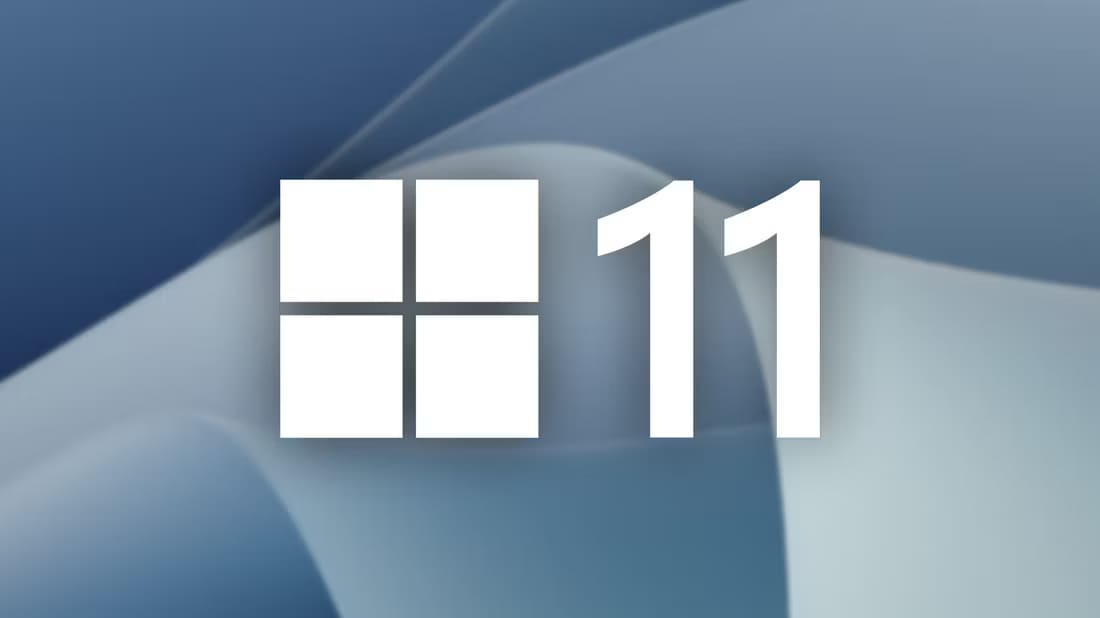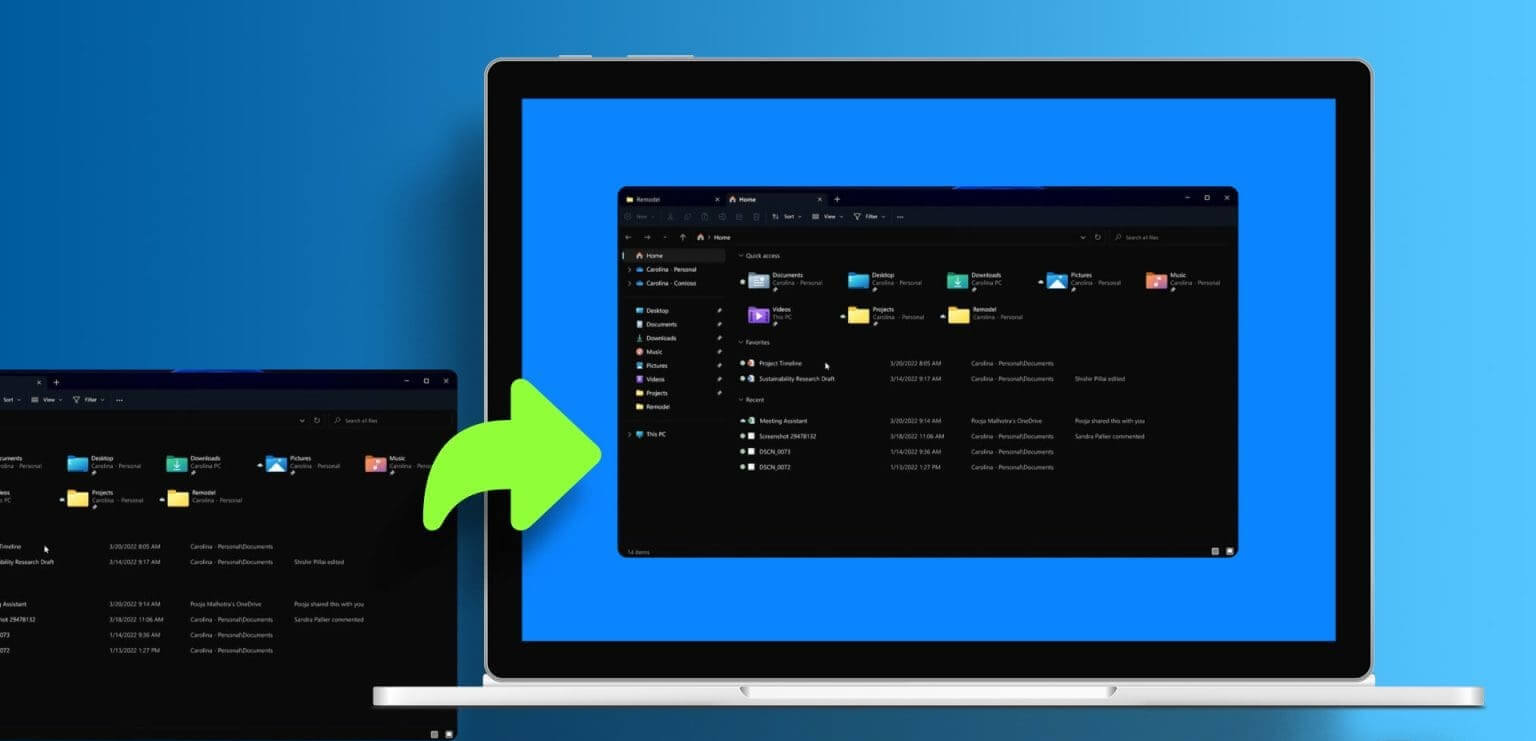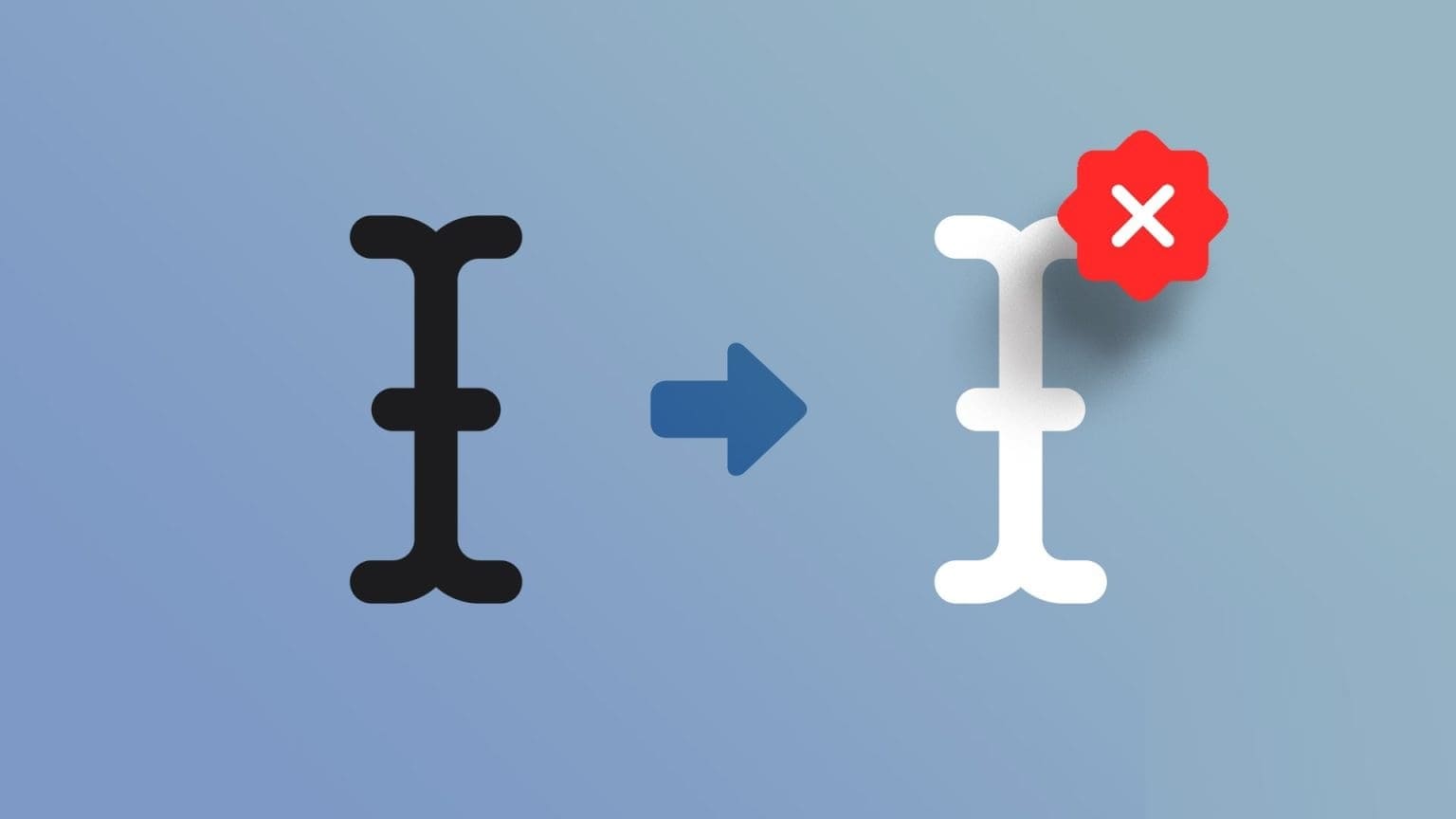Windows 11 har en kart-app som lar deg finne og navigere til favorittstedene dine. Mens bruk av Maps-appen med en aktiv internettforbindelse gir den beste opplevelsen, lar Windows 11 deg laste ned og bruke kart offline. Hvis du reiser til et sted hvor internettforbindelsen kanskje ikke er pålitelig, kan offline kart komme godt med. I dette innlegget vil vi dele hvordan du laster ned og bruker offline kart i Windows 11.
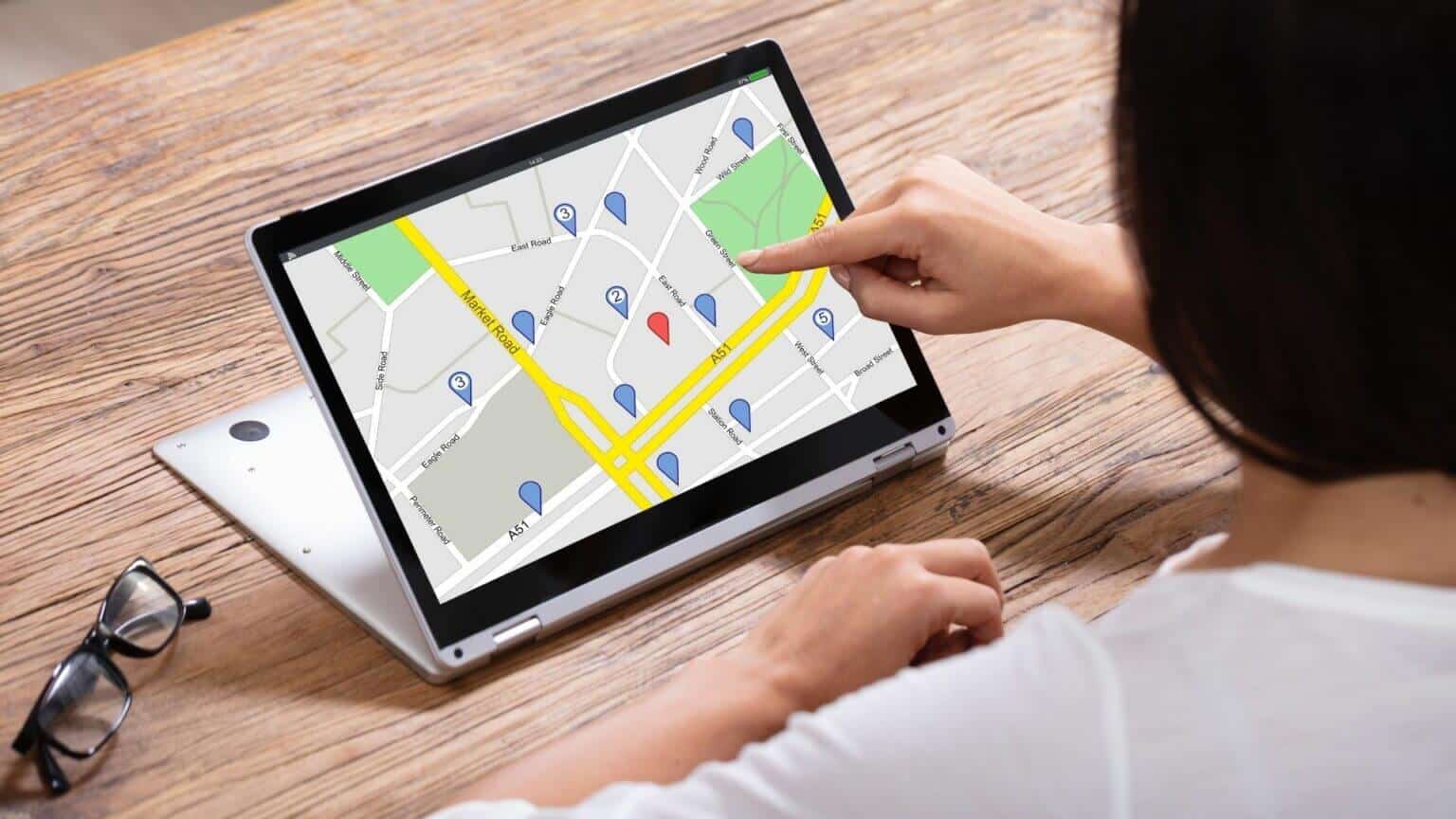
Hvordan laste ned kart for offline bruk
For å bruke offline kart på Windows, må du først laste ned et land- eller regionkart. Dette kan du enkelt gjøre via Innstillinger-appen på Windows. Dette er hvordan.
Trinn 1: Høyreklikk start knapp og velg "Innstillinger" fra listen.
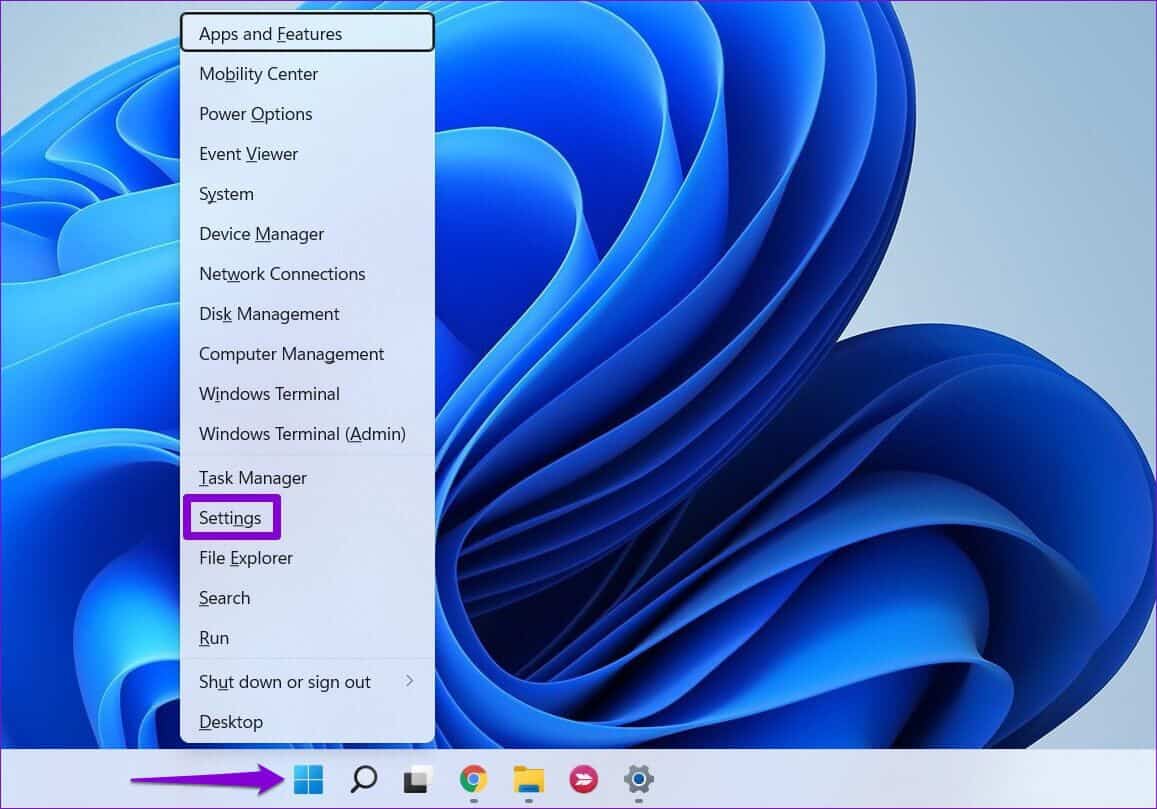
Trinn 2: Bytte til Applikasjoner-fanen til venstre og klikk "Frakoblet kart".
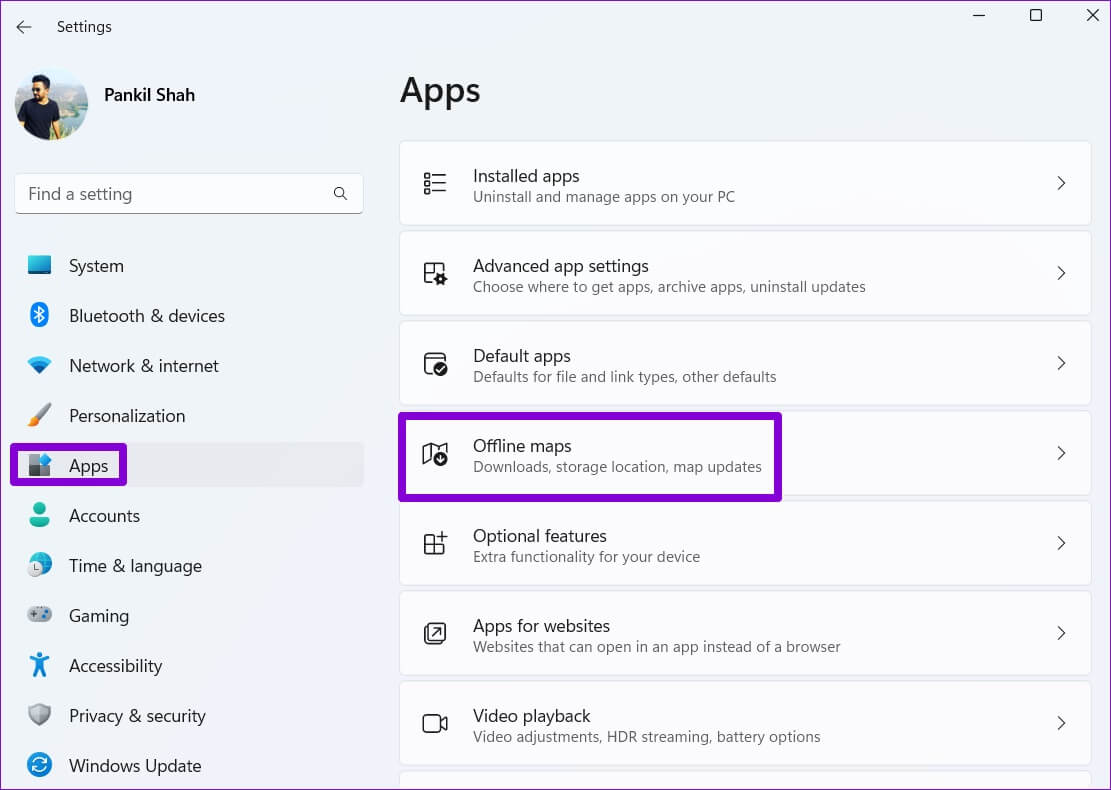
Steg 3: Klikk Last ned kart-knappen ovenfor.
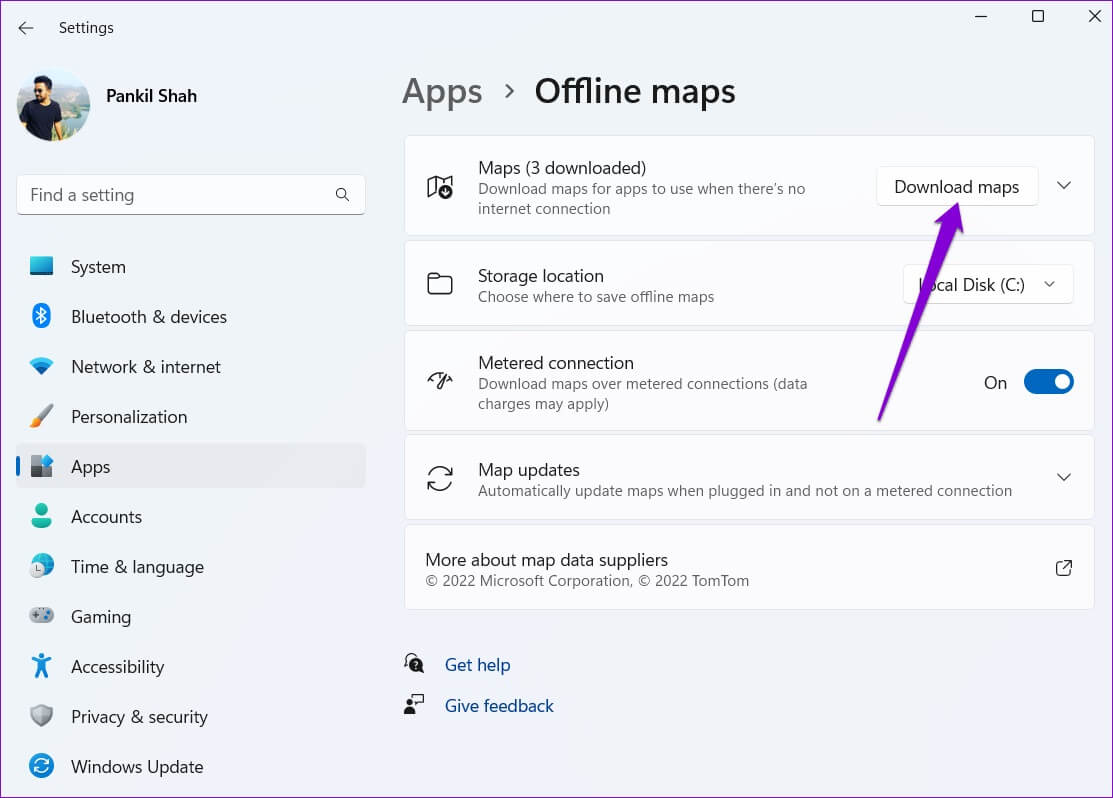
Trinn 4: På neste side vil du se en liste over kontinenter. Klikk kontinent Å se Liste over tilgjengelige kart.
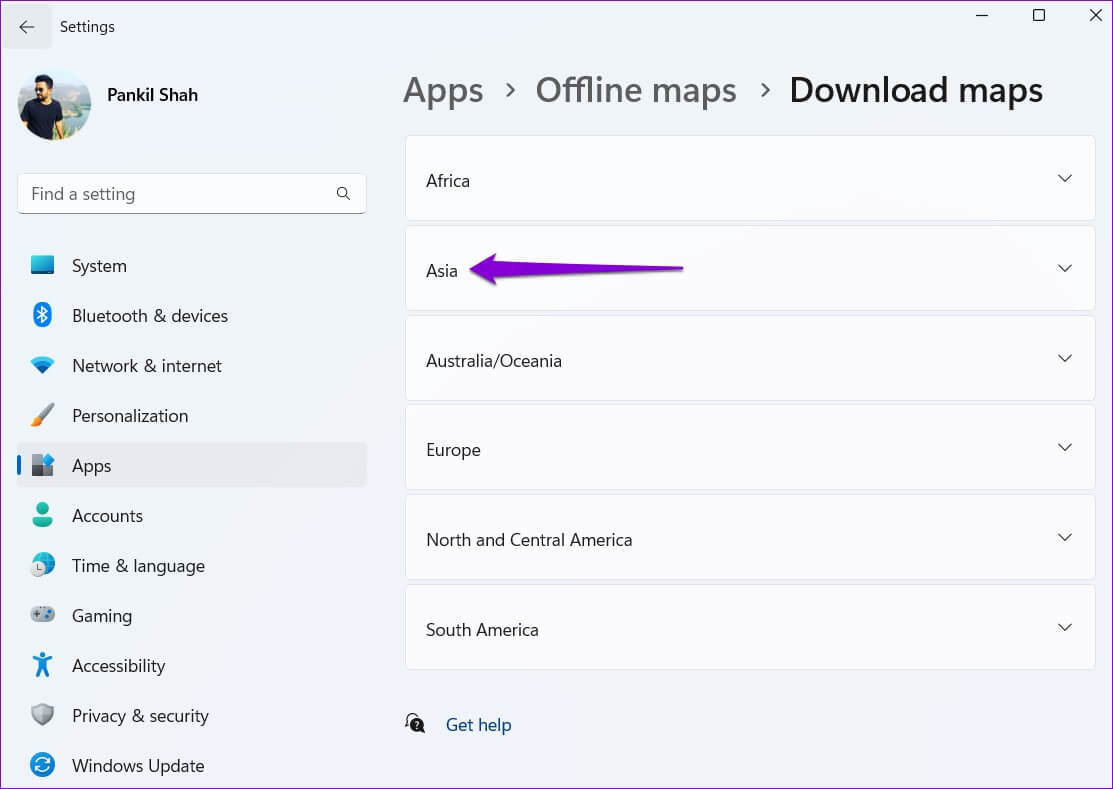
Trinn 5: Du vil se en liste over land der den er tilgjengelig Frakoblet kart Internett-nedlastingsstørrelse. Klikk Last ned-knapp ved siden av landets navn for å få opp kartet.
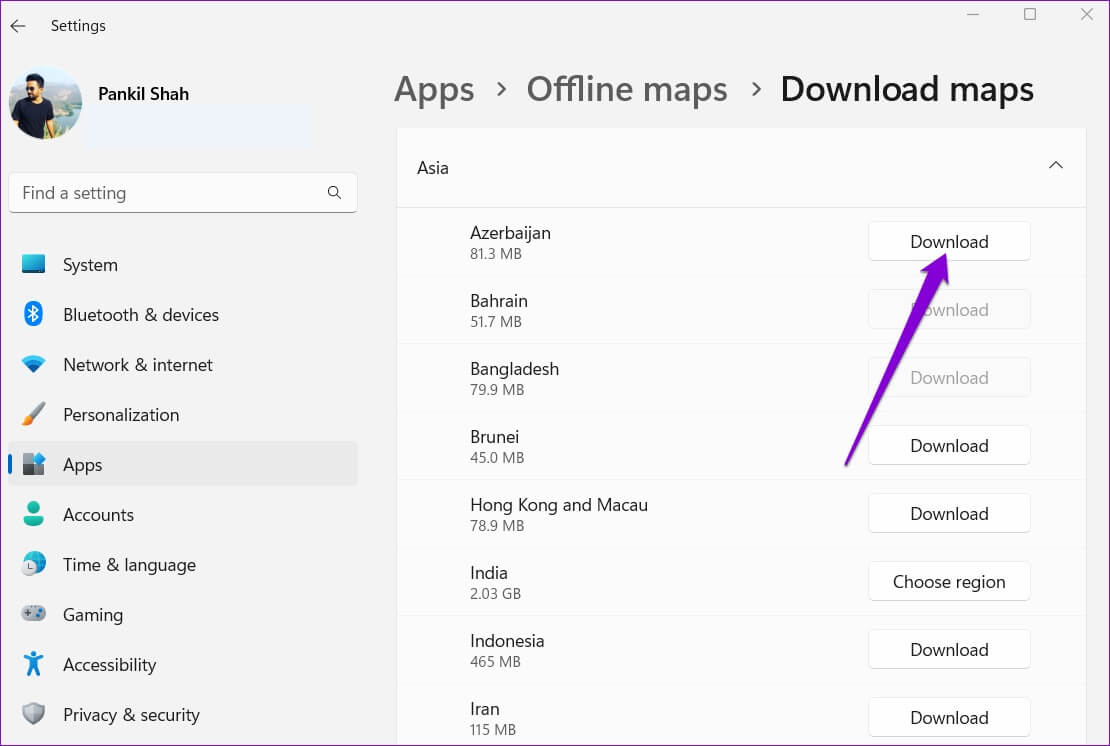
du vil se Regionvalgknapp for noen land i stedet "å laste ned". I dette tilfellet får du Mulighet for å laste ned et spesifikt områdekart i det landet i stedet for i hele landet.

Windows lagrer alle offline kart til den primære stasjonen der systemfilene er plassert. Du kan imidlertid alltid endre standard nedlastingssted Ved å gå til rullegardinmenyen ved siden av lagringsstedet.
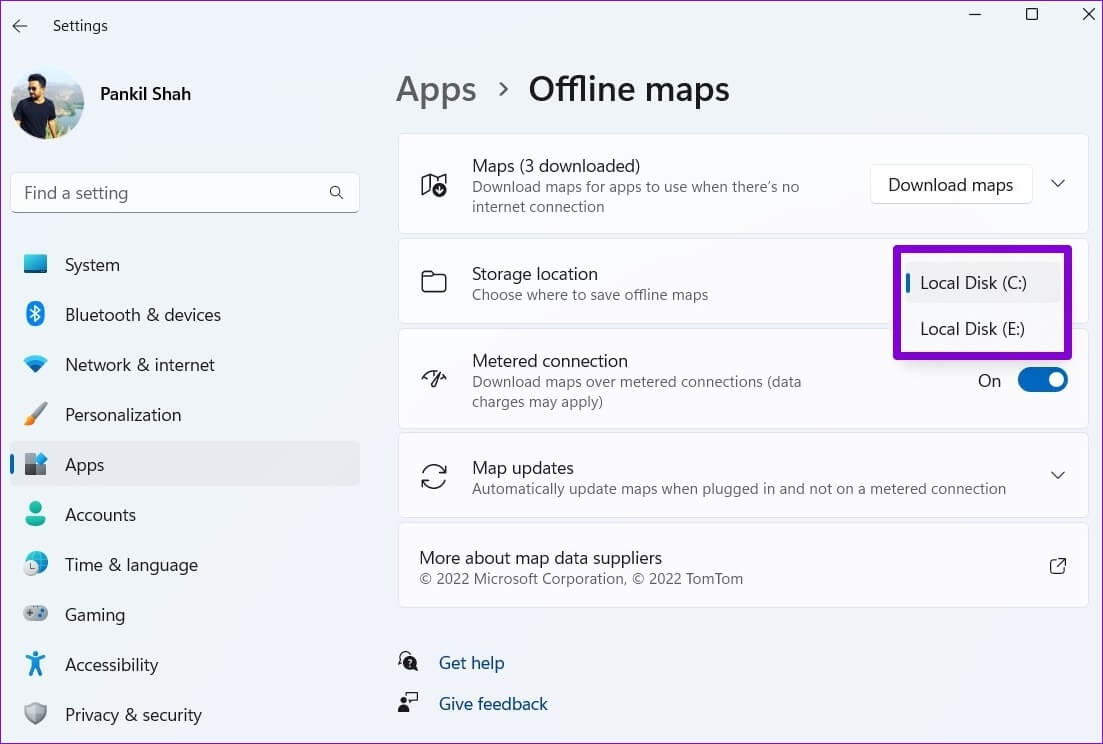
Hvordan finne steder i nærheten og navigere med offline kart
Etter at du har lastet ned land- eller regionkartet, kan du bruke det uten en aktiv internettforbindelse. Dette er hvordan.
Finn steder i nærheten i frakoblede kart
Trinn 1: Klikk på Windows-tast + S Å åpne Søk -meny. Skrive Kart i søkefeltet og velg Første resultat Det dukker opp.

Trinn 2: på Kartapplikasjon , bruk søkeverktøy i øvre venstre hjørne for å velge By eller sted plassering på det nedlastede kartet.
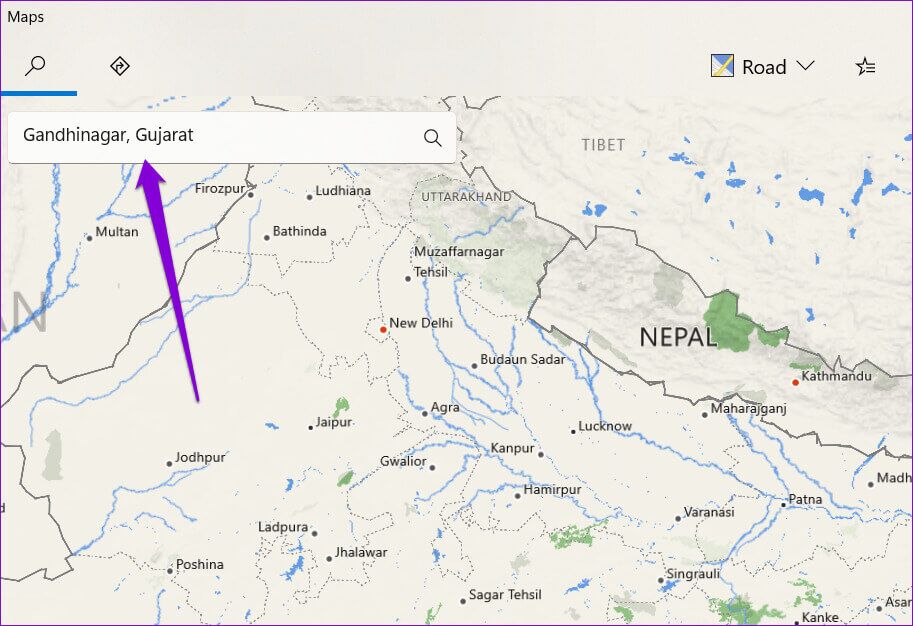
Steg 3: Etter å ha valgt plassering kan du Zoom inn og ut Å se nærliggende steder eller byer.
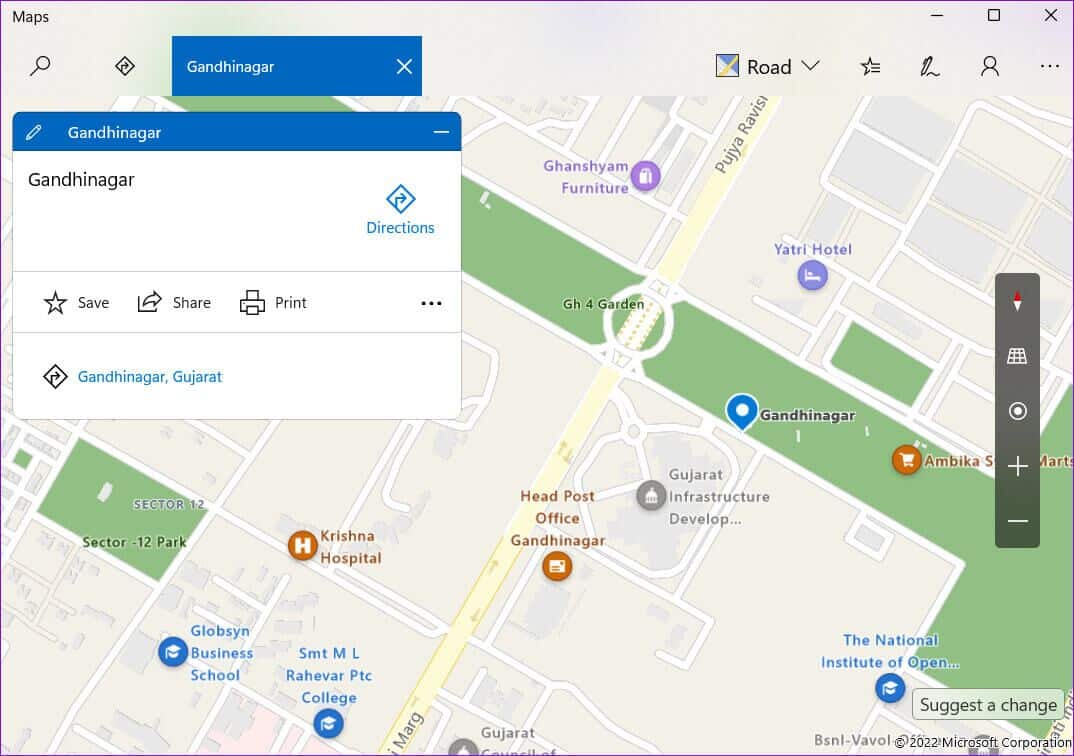
Trinn 4: du kan Se kontaktinformasjon til populære steder som høyskoler, restauranter og kjøpesentre ved å klikke på den og deretter bruke Retningsknapp for å gå til denne siden.
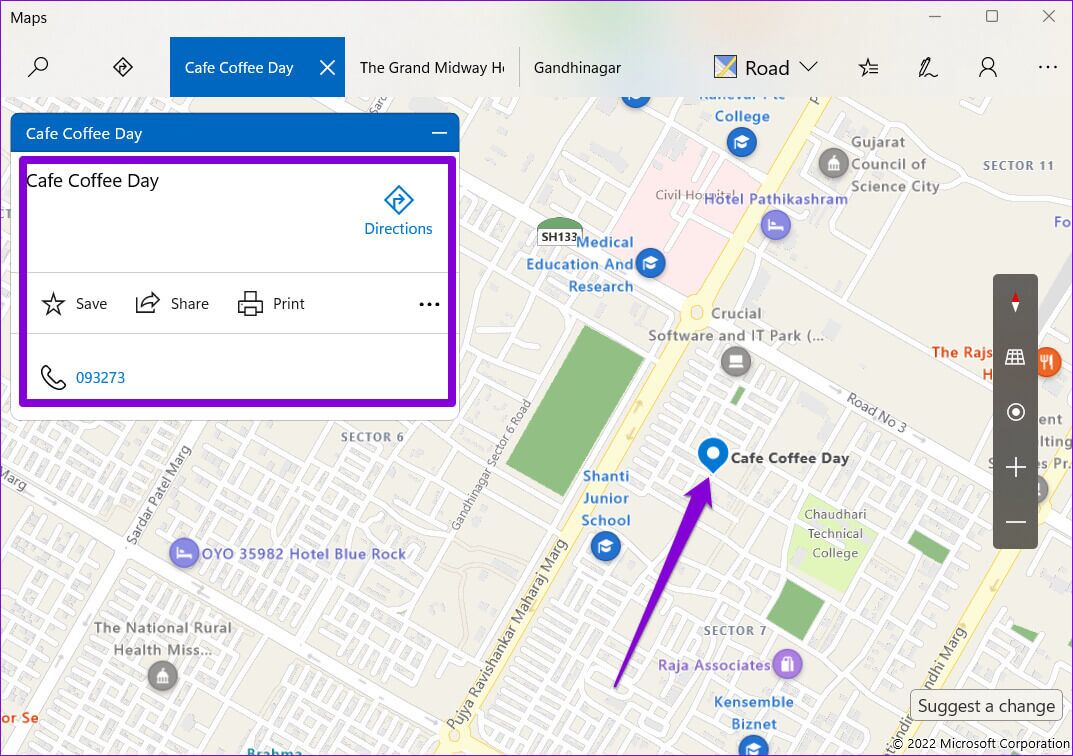
Finn veibeskrivelse på kart uten nett
I tillegg til å velge steder i nærheten, kan du også bytte til fanen Veibeskrivelse i øvre venstre hjørne for å navigere til et bestemt sted. Skriv inn startpunktet og destinasjonen i tekstboksene og klikk på Få veibeskrivelse.
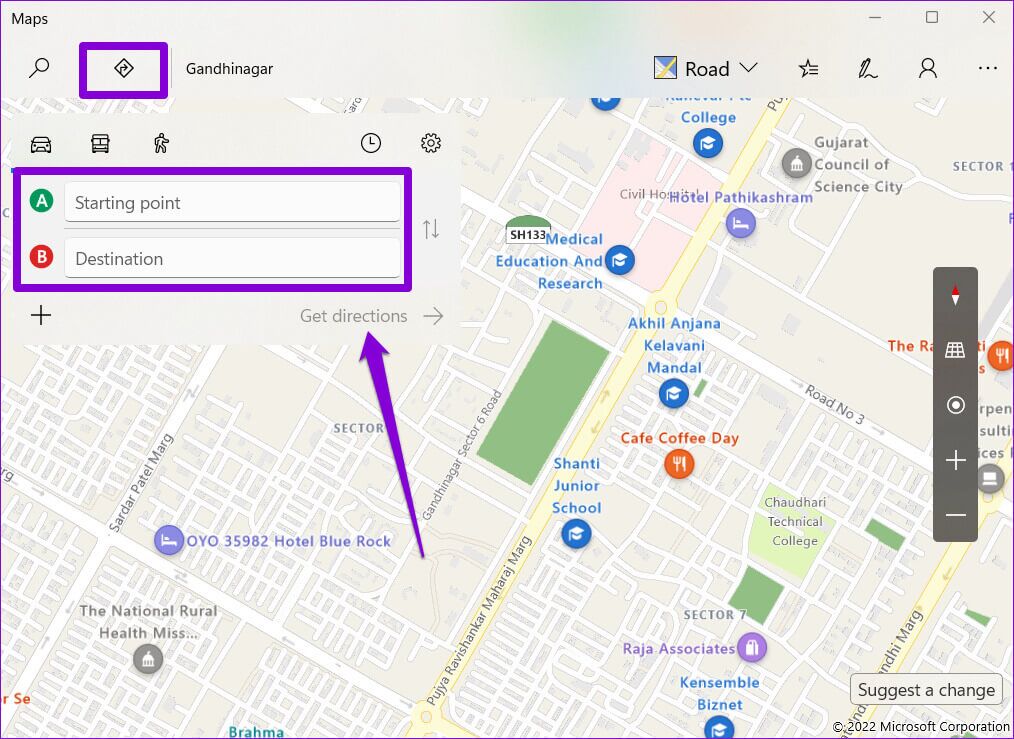
Mens du gjør dette, vil Maps-appen vise flere rutealternativer. Klikk på den du vil bruke for å se sving-for-sving veibeskrivelser, og klikk deretter på Gå-knappen for å begynne å navigere.
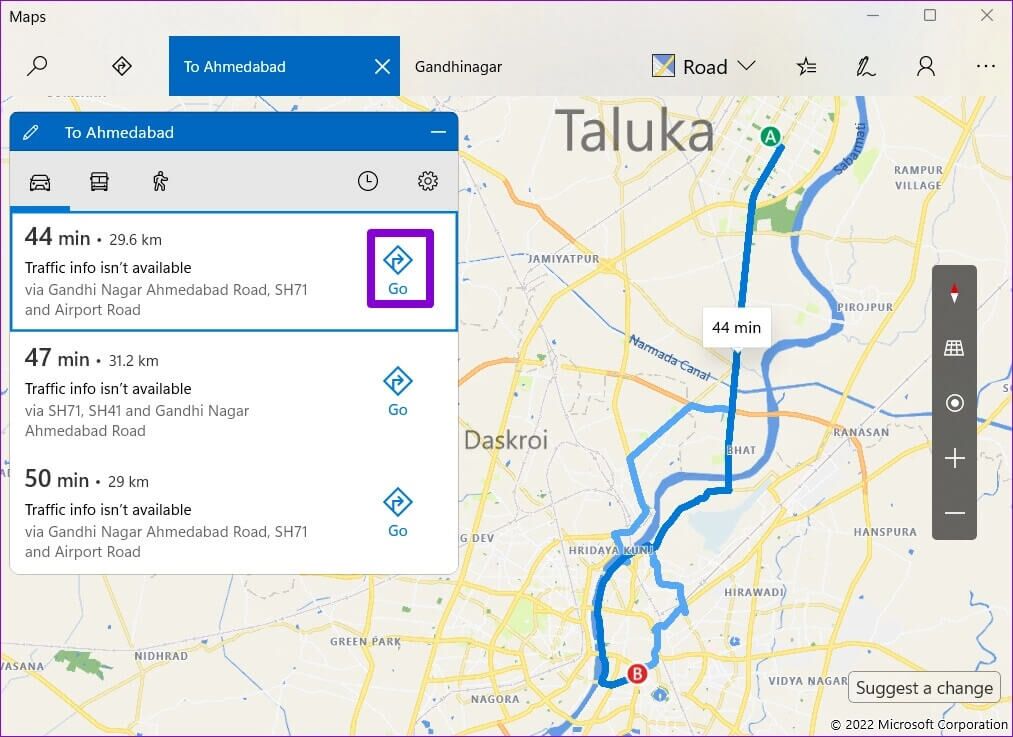
Slik vil navigasjonsgrensesnittet se ut når du er offline.
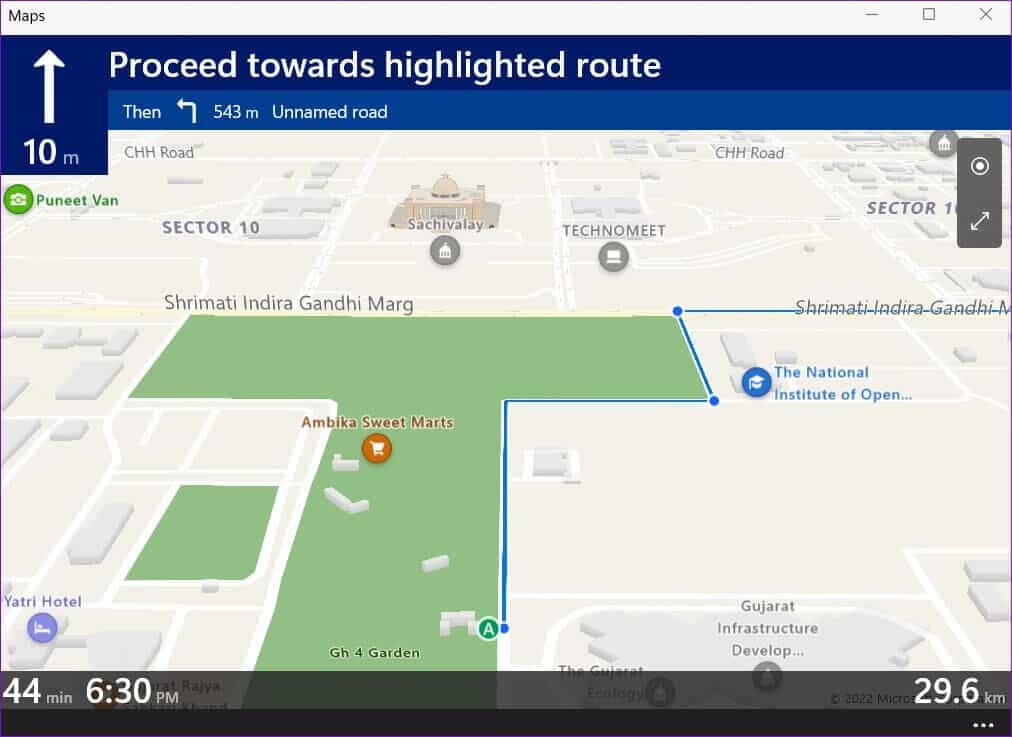
Begrensninger for kart uten nett
Selvfølgelig har offline kart sine begrensninger. Du kan for eksempel ikke få tilgang til Ariels skjerm eller hente transittinformasjon når du ikke er online. Videre vil ikke Maps vise relevant trafikkinformasjon mens du navigerer. Derfor kan det hende at den beregnede ankomsttiden (ETA) vist på kartet ikke er nøyaktig.
Hvis du prøver å få tilgang til en funksjon som ikke er tilgjengelig frakoblet, vil Maps vise et popup-vindu som sier "Du trenger en internettforbindelse for å gjøre dette."
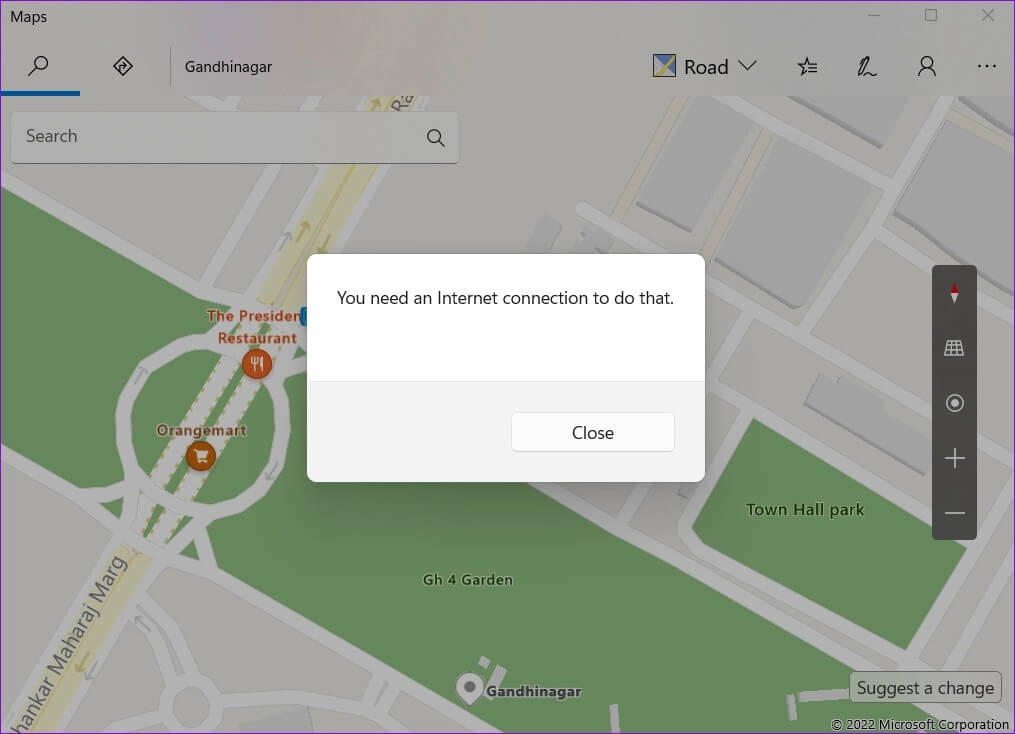
Hvordan oppdatere eller slette offline kart
Innstillinger-appen på Windows lar deg oppdatere eller slette frakoblede kart i henhold til dine behov. Slik får du tilgang til disse alternativene.
Frakoblet kartoppdatering
Du kan oppdatere offline kart manuelt eller konfigurere dem til å oppdatere automatisk ved hjelp av Wi-Fi. Dette er hvordan.
Trinn 1: åpen Søk -meny , Og skriv Administrer kartoppdateringer og velg Første resultat Det dukker opp.
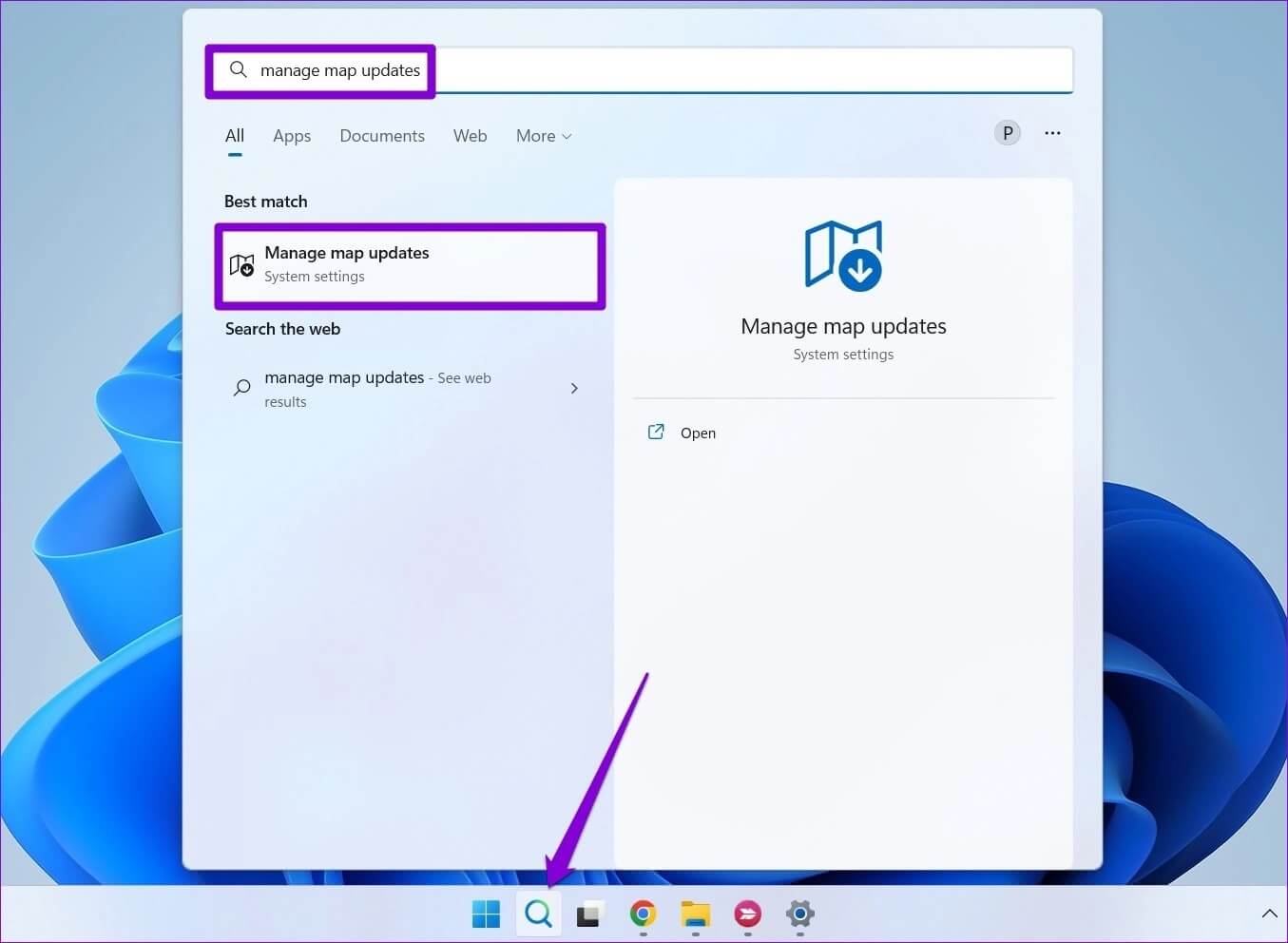
Trinn 2: Klikk Kartoppdateringer å utvide den.
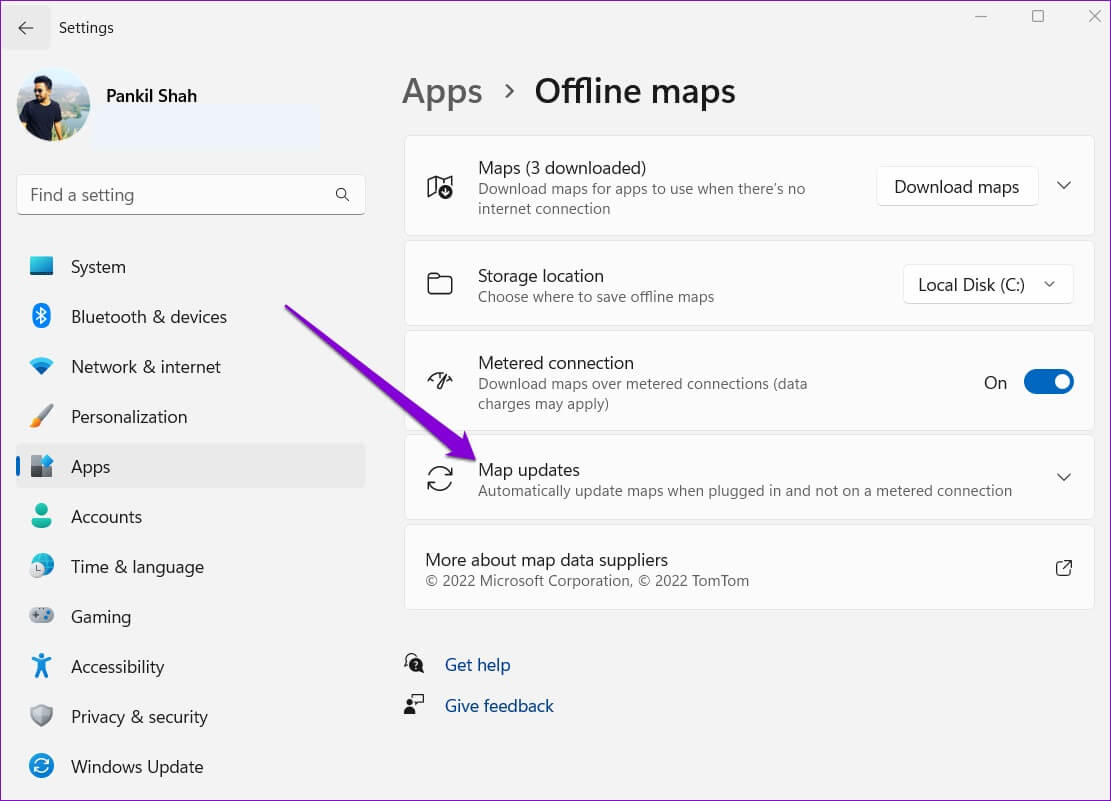
Steg 3: Merk av i boksen som leser Oppdater automatisk når koblet til og på Wi-Fi å aktivere Automatiske oppdateringer av kart ikke koblet til internett.
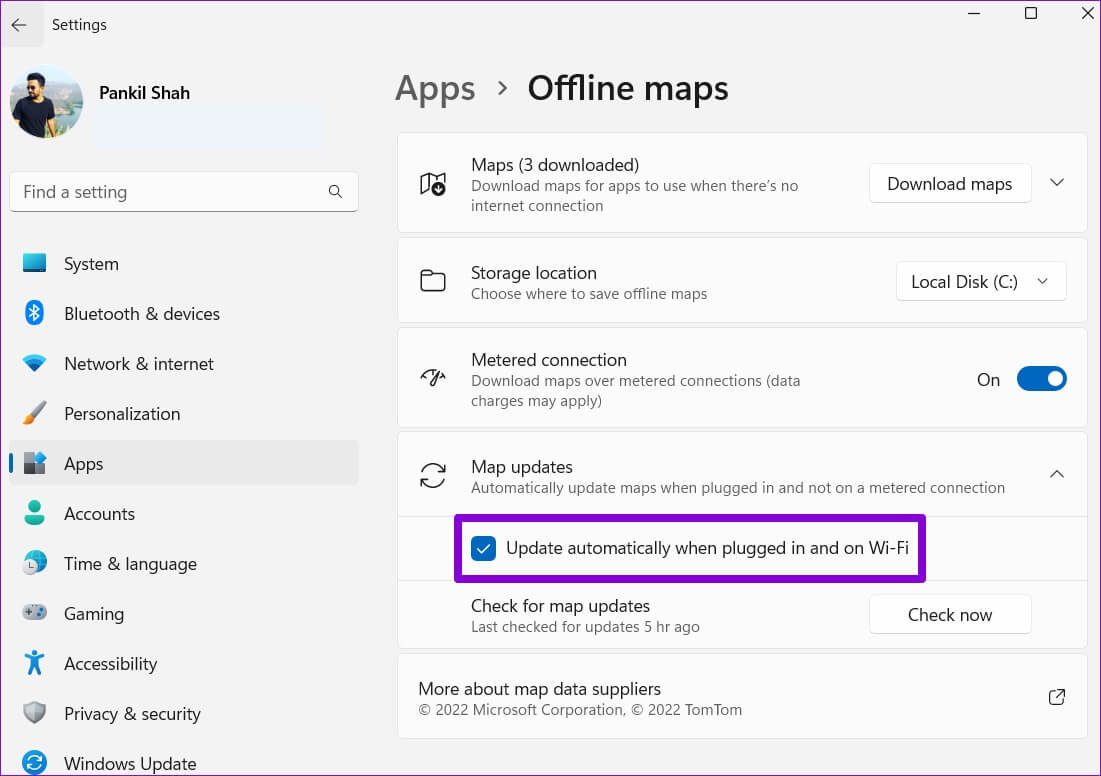
Alternativt kan du bruke Sjekk nå-knappen For å hente oppdateringer manuelt.
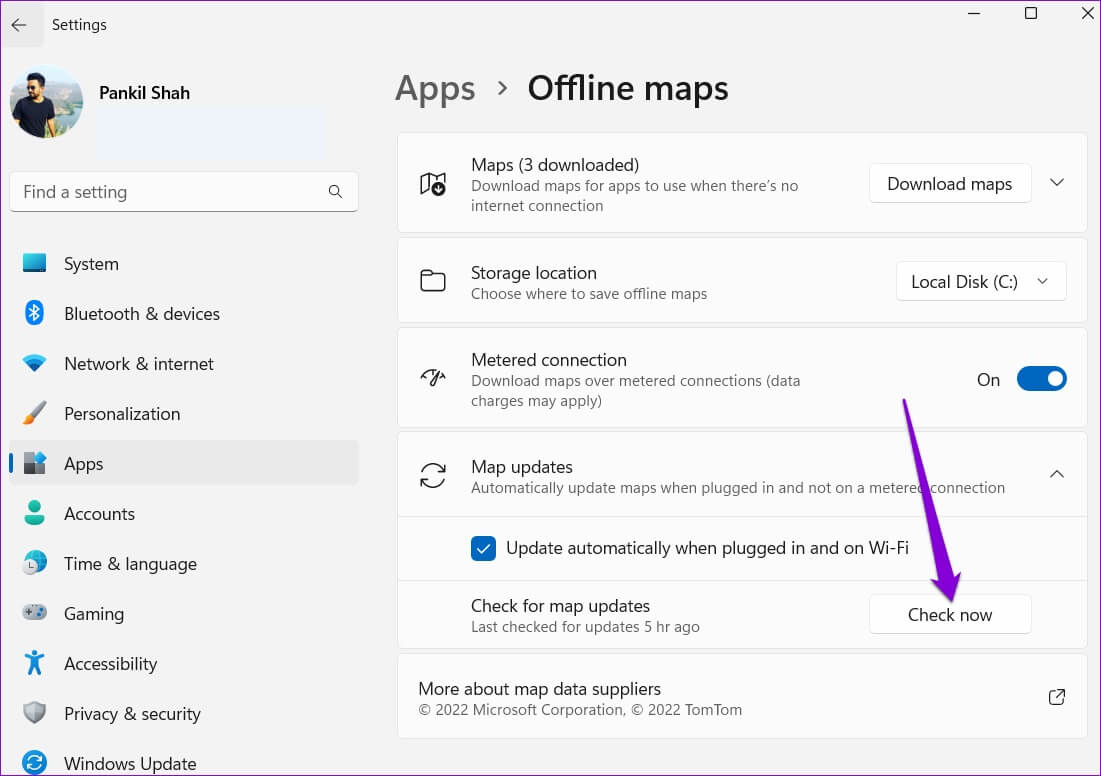
Slett offline kart
Frakoblede kart er store i størrelse og tar opp plass på datamaskinens stasjon. Du kan slette det nedlastede kartet for å frigjøre lagringsplass. Dette er hvordan.
Trinn 1: åpen Søk -meny , Og skriv Slett kart lastet ned, og trykk Enter.
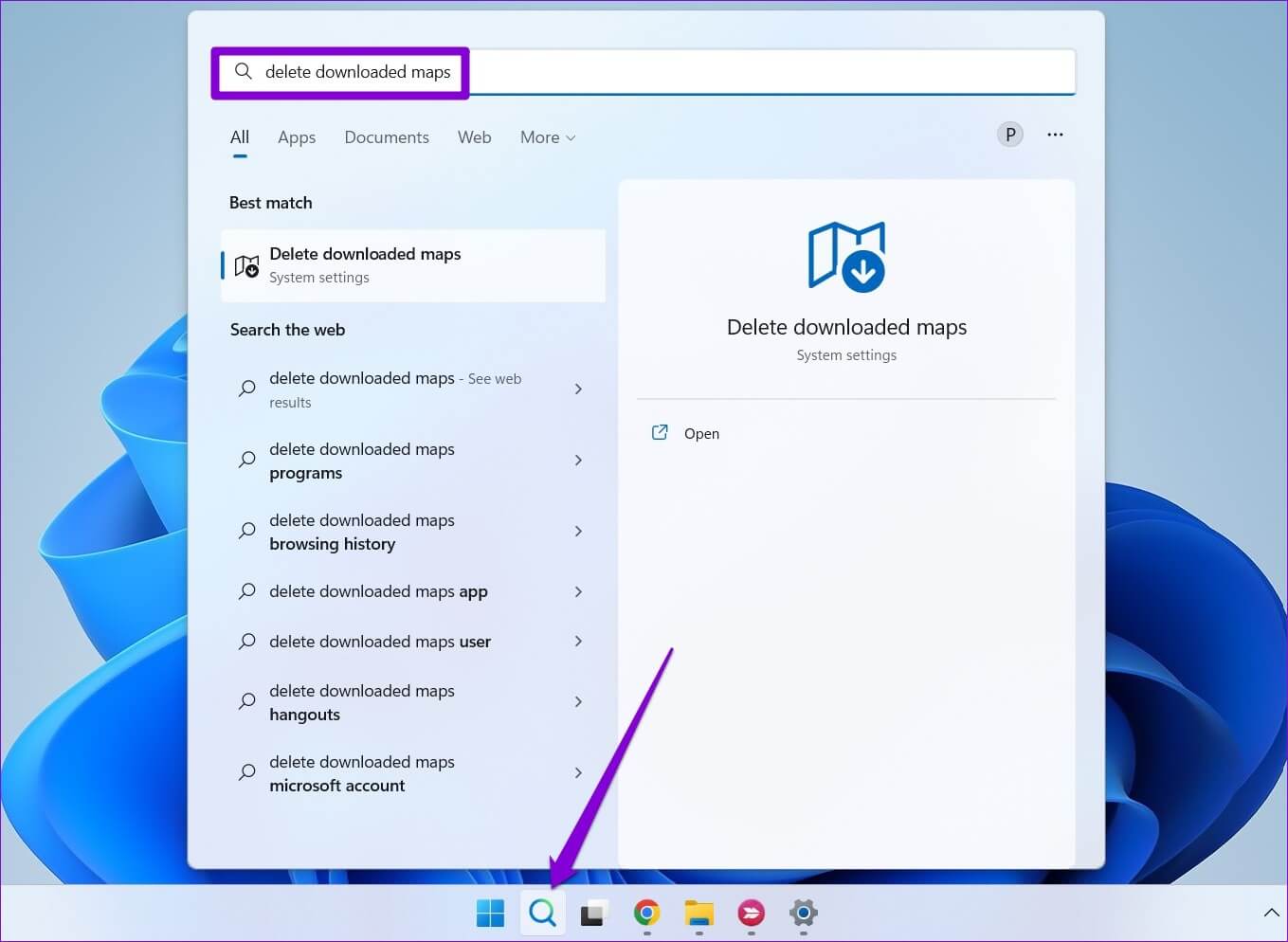
Trinn 2: Trykk på søppelikon ved siden av kartet du vil fjerne.
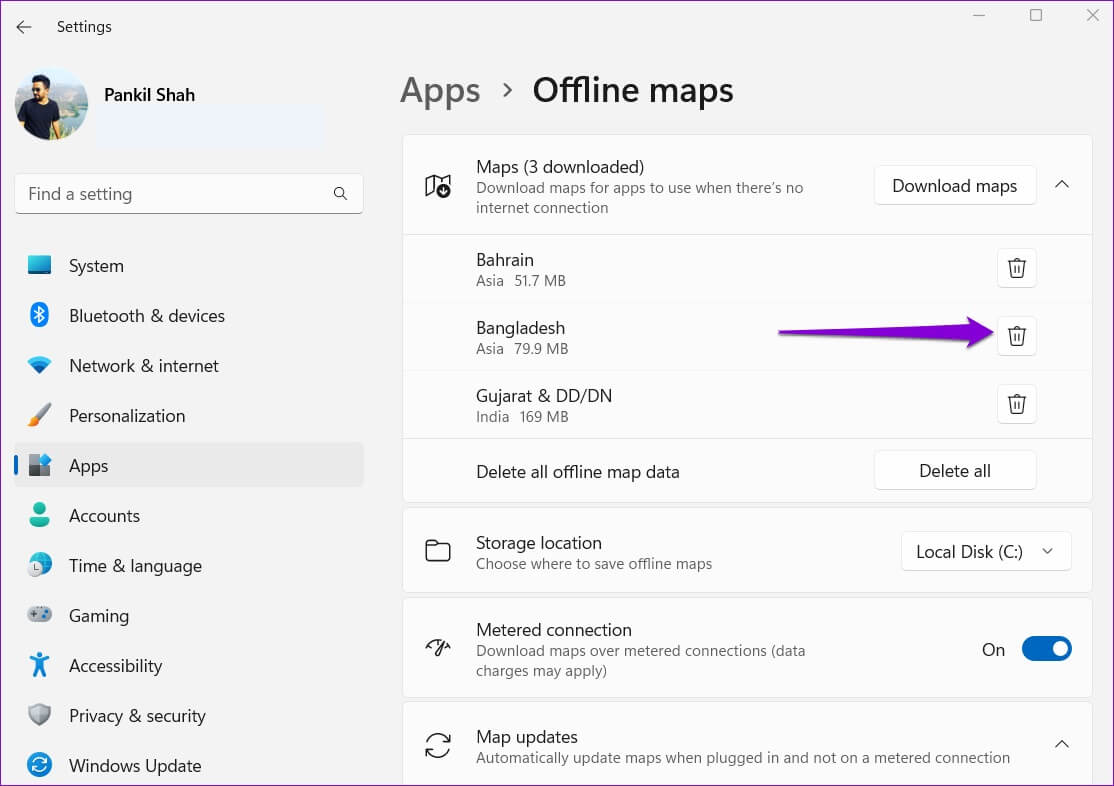
Alternativt kan du også bruke Slett alle-knappen for å fjerne alle offline kart samtidig.
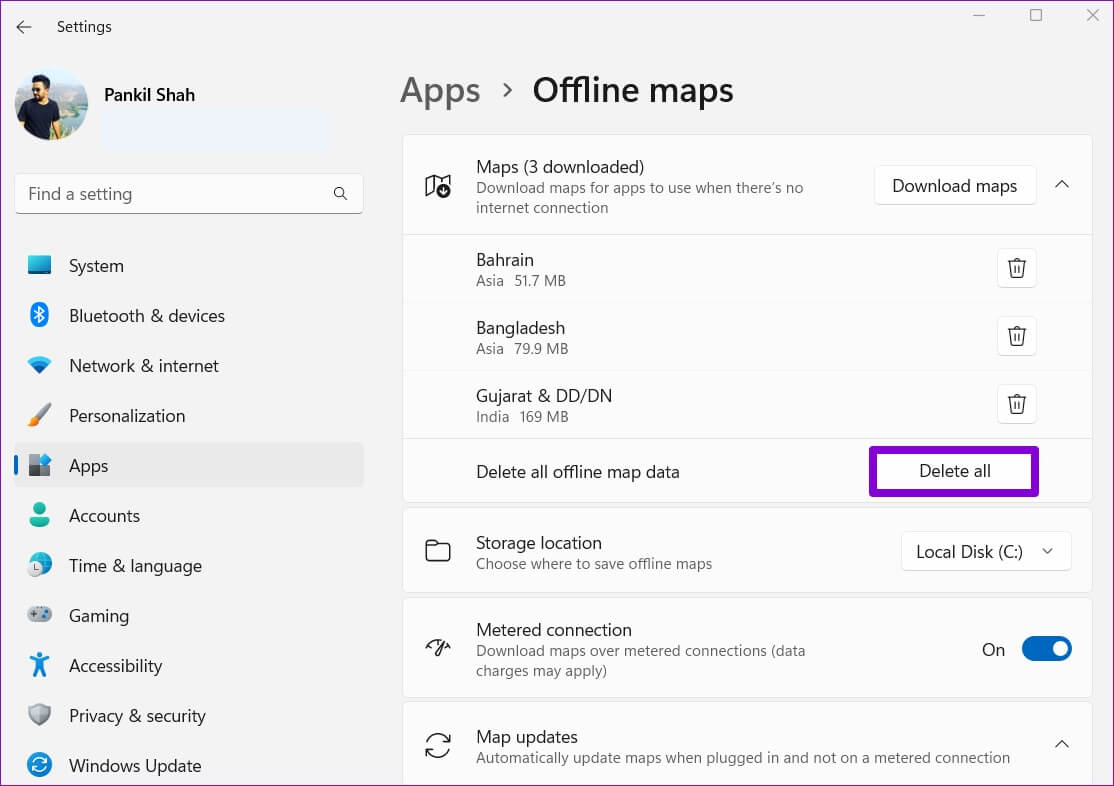
Naviger uten Internett
Til tross for sine begrensninger, er offline kart veldig nyttige. I tillegg er den generelle prosessen med å laste ned og bruke offline kart på Windows veldig enkel. Men hvis du foretrekker å navigere med telefonen, kan du alltid bruke Frakoblet kartfunksjonen til Google Maps. Vi håper trinnene ovenfor var nok til å lære hvordan du bruker offline kart i Windows 11? Del med oss i kommentarene nedenfor.